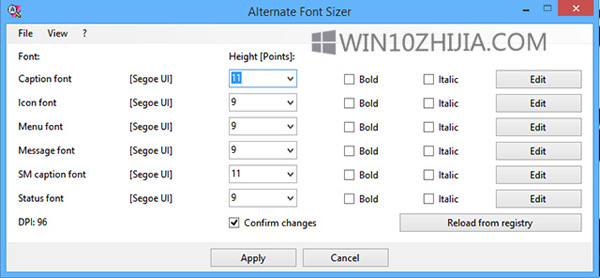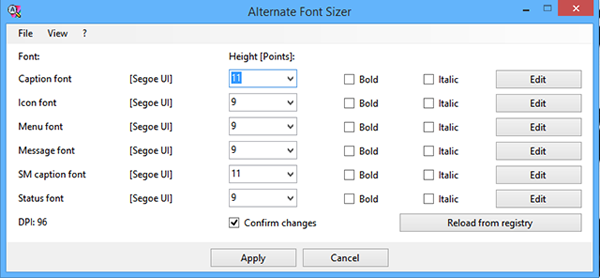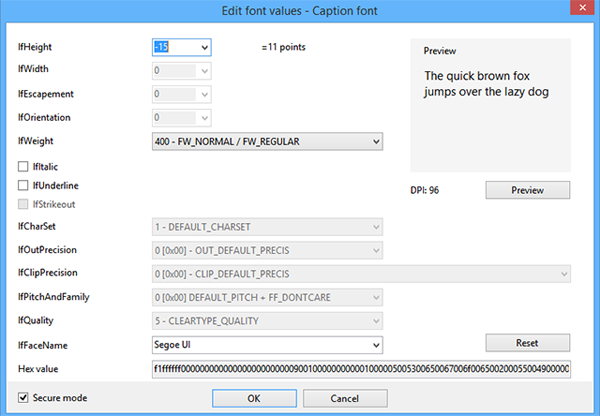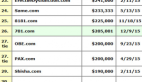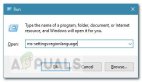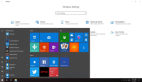无法阅读屏幕显示的内容? 您是否需要以牺牲视力为代价接近显示器? 永远不会! 现在你有了Alternate Font Sizer,这是一个允许你放大windows10字母而不缩放其余元素的软件。
当前的Microsoft操作系统提供了一个字母显示,这可能是许多用户的问题。 字体的大小不像许多人想要的那么大,并且为了放大它,有必要扩大系统中的其余部分。 虽然之前可以对此进行配置,但在更新Fall Creators Update之后,消除了自定义选项。 现在,怎么解决这个问题呢? 答案在Alternate Font Sizer中,该软件允许您放大windows 10的字母而不会使其他元素升级。
在这里,您可以更改各种elementosAntes的字体,就没有什么必要澄清,对这一计划的工作,你需要有.NET框架2.0或更高版本,如果你有哪些windows 10应该没有问题,因为它是包括在内。
如何放大windows10的字母
一旦你下载并安装该程序,并且可以使用替代字体仪通过一个简单的界面更改以下元素的字体:字幕,图标,菜单,信息,状态等。每个元素都有自己的大小菜单,用于更改字体。
您可以直接键入新尺寸或使用下拉菜单选择新尺寸,但请注意不要选择太小或太大的值。一个有趣的细节是,通过单击“编辑”,您还可以配置其他值,例如字母的高度和宽度等。好处是这些编辑选项包括一个预览功能,可以非常有用地查看字母的大小。
准备好所有内容后,单击“应用”按钮以确认所做的更改。 您可能必须重新启动系统才能在屏幕上看到结果。 否定的是没有恢复默认值的选项,但您可以选择保存任何配置,因此建议您保存默认配置文件以便在您对更改不满意时进行还原。
您也可以将Alternate Font Sizer与其他版本的Windows一起使用,但由于这些系统包含默认设置,因此没有多大意义。 Alternate Font Sizer由Alternate Tools开发,是可在Windows上免费下载的软件。